
使用PC紹介・その1:ハードウェアコンポーネント編(2021/05/08時点)
さて、久しぶりのPC更新紹介記事です。前回のコンポーネント紹介を行ったのがだいたい1年くらい前という事で、なんやかんやで1年でほとんどまるまる入れ替えるような大改装を行いました。以前使用していた構成の紹介は以下の記事にて。
前回から何度かにわけてパーツ更新等は多少行っていたのですが、最終的に一部ストレージを残してほぼ全部切り替えた事もあり、せっかくなのでまた紹介記事として起こしてみましょうと思った次第。例によって今回もまずはハードウェア編からです。
そもそも:大改装の理由は? ただの自作好き? それもあるけども「壊れた」

(ほぼほぼコイツが原因で今回の物語は始まります)
1年ほど前の当該記事にて同じようにコンポーネント紹介を行ったのですが、その中身を見ていただければお分かりいただけるでしょう、「1年かそこらで不満出るような構成では無い」というものでした。CPUは第1世代とはいえThreadRipper(TR)系で16C/32T、そのCPUを冷やすクーラーも360mmのTR向け設計品、メモリも途中で16GB*8の128GB環境に増強しており、VGAにしてもRadeon RX5700XTを搭載、この構成を1年で完全入れ替えまでする理由が見つかりません。別に最新の重量級ゲームを好んでプレイするわけでもなく、どちらかといえば仕事含めたクリエイティブ系の使用比率が高かったので、その点で言えば「オーバースペック」とまでは言わないものの、充分に今でも対応できるクラスの基礎体力は持っていました。
んじゃあなんで入れ替えたよ、という部分なのですが、これまた前回別の記事に起こしたので思いっきり省略するとして、「ケース変えた後でケースファン変えたらCPU飛んだ」というあまりに笑えなさすぎて結局笑うしかないという、なんとものっぴきならない事情でした。
自宅での仕事環境でもあった事、その仕事内容の8割以上をCPUパワーと付随環境でゴリ押ししていた事もあって、このダメージはかなりキツいものでした。ましてや「入れ替える」などと言っても、これまでのTR環境で現行世代に更新するにはCPUだけでなくM/B更新も必要、そもそも飛んだのがCPUなのかM/Bなのか両方なのかが判別すら出来ない状態だった為、CPUにせよM/Bにせよ決してお安くは無いTR環境での更新は絶望的でした。
そんなわけで冗談抜きに食費をガッツリ削って予算確保をしていたのですが、ようやくなんとか揃ったという事で一気に仕上げまで持ち込み、ひとまず「お買い物」は一段落させた、というのが今回の流れだったのでした。
ちなみに情報ですが、私、割と日常的に食費を削って他に予算回すのはやってたりします。今回は時期的にちょうど暖かくなってきたので暖房類はもう使っていなかったのですが、冬場でも「水道凍結しないギリギリのライン」まで暖房費を削るくらいやったりするのもこれまた日常的。私の公開している一連の記事を見て、「コイツカネ持ってんな」と思っているそこのアナタ、大間違いです。予算配分を限界まで常識外の方向にぶん回しているだけです。牛丼は高級料理です。
TR環境からの舞い戻り:メインストリーム環境で組み直した「NAVI5967XT」

(ライティングは水冷ヘッドのみ、インジケータ代わり)
という事でここから本編。今回の構成になるまでに間に一度別のM/B・CPUを挟んでいるのですが、最終的には以下の構成になりました。
・CPU:AMD RyZen 9 5900X
・M/B:MSI MEG B550 UNIFY
・MEM:ADATA Premier DDR4-2666MHz 16GB*4
・VGA:ASRock Radeon RX 6700 XT Phantom Gaming D 12GB OC
・クーラー:DEEPCOOL GAMMAXX L360 V2
・PSU:NZXT C850 850W 80Plus GOLD
・M.2 SSD:Western Digital WD Black SN850 500GB(システムドライブ)
・SATA SSD:Western Digital WD Blue SATA 1TB(ゲーム類向けドライブ)
・SATA HDD:Seagate BarraCuda 3.5インチ 6TB(データドライブ)
・SATA HDD:Seagate ST500LM000 5400rpm 500GB 2.5インチ(テンポラリ)
・ラジエターファン:GELID Silent PWM 120mm*3
・背面排気ファン:GELID Silent PWM 140mm*1
・ケース:Antec P101 Silent
例によって各パーツ名をクリックにて、Amazon商品ページへジャンプします。一部製品は同等品・後継品。
前回のTR環境構成と比較して、かなり「一般的な」パーツ構成になりました。そもそもからTR構成ではM/Bが若干短いながらE-ATXという事もあって、搭載可能なパーツや、逆に必要となる構成がどうしても出ていたのですが、今回はメインストリームとなるAM4ソケットベースに移行した為、それこそBTO系のゲーミングPCなんかで見られそうな並びです。CPUとM/Bに関しては最終的には現在の構成(12C/24T+B550)になりましたが、途中で一度RyZen 7 3700X(8C/16T)と、GIGABYTE B550 AORUS ELITE(B550 ATX)を挟んでいます。これはCPUの店頭在庫が無かった為の一時的な構成で、最終的に今回の構成に変更した事で、その2点はVR機に移行、実はVR機もガバッと構成変更を行っています。
それでは今回も各コンポーネントの紹介を交えて、ざっくりした使用感を以下より。
メインストリームも世代が進んでメニーコア化、メモリ周りがTR環境比で若干弱体化(AMD・MSI・ADATA)

第2世代RyZen(2000番台・Zen+世代)までは、AM4対応のモデルだと最大で8コア/16スレッドだったCPUも、第3世代(3000番台・Zen2世代)で16コア/32スレッドまで拡張されました。現在では第4世代(5000番台・Zen3世代)も登場し、チップレット設計を引き続き採用の上で同じように16コア構成が登場しており、価格的にはそれなりに引き上げられた(16C/32Tの5950Xで初値およそ11万円)とはいえ、かなり選択の幅は広がってきました。購入時点でひと世代前の3950Xがまだ市場流通しており、価格的には店頭確認時点で3950Xが6万円台後半、今回選択した5900X(12C/24T)が7万円ちょっとという事で、単純にコア数/スレッド数のみを優先するのであれば3950Xという選択肢もあったのですが、どうしても在庫が回復していなかった事もあって、逆に在庫が戻ってきていた5900Xを選択。コア数/スレッド数とも減少こそしていますが、Zen2→Zen3の世代交代は決して小さな差では無く、処理効率面で言えばコア数が少ない5900Xでも、16Cの3950Xと同等以上のパフォーマンスを持っているようです。近年のPCパーツ世代交代でありがちな「一つ下のモデルが前世代の上位モデルを食う」というスペックアップはかなり順当に来ている印象。ソフトウェア設定編で詳細な紹介はしますが、クロックはベースクロックが3.7GHz、最大クロック(シングルコア)が4.8GHzで、マルチコア全てがブースト状態の時には全コア4.2GHz程度で稼働します。TDPは105Wとなっており、多少高めではあるものの、TR系(第1世代最大180W、第2世代以降最大280W)に比較すれば熱処理系のコントロールもかなり気楽。なお、CPUに付属クーラーは無い為、別途クーラーを用意する必要があるあたりは5000番台RyZenお約束。現状最下位となるRyZen 5 5600Xのみ、従来のAMD系CPUのお約束どおりクーラーが同梱されています。
あわせたM/Bに関しては色々と迷ったのですが、最終的に上記の通り、MSIの「光らないM/B」ことMEG B550 UNIFYを選択。今までの使用経験や近年のM/B市場を見ると、「とりあえずASRock入れとけば」みたいな感じがしなくも無いのですが、必要な構成を持って、かつ予算的に余裕が持てるボード、という事で、久々のMSI製ボード導入となりました。
「M/BがMSIでVGAがASRockで、自宅の他PCがコレで」みたいな「もう少しパーツメーカー統一したら?」といった感じに思われそうな気がする今回の構成、これはどっかで書いたような気がしなくもないのですが、私はそもそも極端なブランド志向・メーカー優先志向は全く無く、唯一それがあるとすればCPUと(ここ最近ではようやく)GPUがAMDであれば、それ以外はメーカーがゴチャゴチャでも気にしないタイプで、機能性や価格帯から見ています。今回に関しても当然ASRockや、今回の一つ前に入れたGIGABYTE製品を含め、店頭に置いてある複数のメーカー製品を比較検討しましたが、「必要な機能がある」「不要な機能が無い」「価格とのバランスが取れている」という3点を検討した上で、その3つにくわえて「パーツ構成上、動作させた時に様々な点で余力がある」と判断して選択しました。

(OC特化モデルのベースとなっているMSI MEG B550 UNIFY)
そんなUNIFYですが、チップセットがミドルクラスとなるB550であるにも関わらず、CPU向け12Vが8pin2ソケット、ボード下部にはPCIe向け補助電源として6pinソケットを搭載、VRMは14+2フェーズで、全てフェーズダブラー無しのダイレクト駆動という、「これで動かなかったらOCのやりすぎか、CPUとかVGAのほうが壊れてるわ」くらいに強烈な基礎体力を持つボードです。M.2スロットはB550のクセに4本、しかも設定次第ではB550のクセにGen4速度で3本使用可能という、「設定できるならやってみろ」くらいに挑戦状を顔面に貼っている製品。残念な点があるとすれば、M.2スロットとSATAポートで割と細々した排他条件がある点で、仮に今後ストレージ類をM.2へ順次移行するにあたって、一時的であれポート制限がかかる可能性がある部分。なお、上記した「Gen4のM.2SSD最大3本」は「PCIex16バスの設定を8バスに設定変更、浮いた8バスをM.2の2番/3番に振り分け」という結構トリッキーな設定になる為、VGAをフルに回すような環境では実質的にお飾りの設定ではあります。

(X570が草葉の影で涙していそうです)
ただ、VGAに関しては先代となる「Radeon RX 5500XT」のように、「x16スロットを使うものの、実際にはx8動作」というボードも存在している為、グラフィックス系でミドルロークラスのボードを使用している場合には、この機能が実質的に排他条件無しで活かす事ができます。B550チップセットの為、当然ですがGen4接続時には全てCPU経由となります。元々Gen4レーン数の少ないB550環境でもガンガン分割を行えるという、「BIOSの設定をケチってたとしても、ボード設計のほうが手間かかってそう」みたいななんとも苦笑いを噛み殺しきれない内容です。
ちょこっと上述した通り、本製品をベースとしてオーバークロックに特化したようなモデルとして、「B550 UNIFY-X」というモデルも存在します。
こちらはOC動作時に不安定になりがちなメモリスロットを初っ端から2本に減らすなど、OC特化系M/Bでありがちな設計変更が行われているものの、電源周り等はベースモデルからそう極端な違いは無く、CPU側というよりはメモリ側のOC設定で上限クロックが引き上げられている(DDR4-5300対応)といった感じです。
そんなわけで、ベースモデルとなるUNIFYに関しても全体的な構成はかなり強烈になっており、実際にOCをするかどうかは別として、電源周りを主としてかなりの余裕を持った製品になっています。少なくとも現行で最大数となる16C/32Tの5950Xを載せても、「電源周りが不安定っぽくて動きが甘い」なんて事はまず無いと言い切れるくらいに電源強化が強烈で、PCIe側に関しても(おそらく全スロット共有とは思いますが)6pinが「スロット側補助電源」として用意されている為、仮に一番上のx16スロットのみを使用した場合は、「スロット75W+M/B補助6pinの75W」という供給量になります。実際の所これがどの程度装着ボード(VGA等)の駆動に影響するかはともかく、「補助電源6pin分がスロットから供給される」という「直列・合計計算」というよりは、「何らかの関係で供給電力が落ちた時に補助できる」という「並列・余力計算」で考えるのが安心でしょう。使用するVGAが6pin補助電源のみだったからといって、「M/B側に6pin挿してるからVGAに挿さないで大丈夫じゃね?」というのは色んな意味で怖いのでやめておくことをオススメします。
とにもかくにも電源周りに余裕があるM/Bである事は認めざるを得ないのですが、実際に使ってみると主に設定周りで少々気難しい感じは否めません。このあたりは設定編にて。
続いてメモリに関してですが、こちらはTR環境の頃に意識を意識的に失った事で導入となった16GBモジュール8本のうち4本を流用。2666MHzネイティブ駆動品で、XMPプロファイル等の無い、「OC駆動は前提にない」モジュールです。
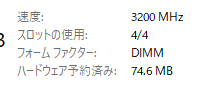
(だからさぁ、あのさぁ…)
「前提にない」から「動かない」とは限らないのがPCパーツの面白いところだったりするのですが、実は本製品に関しては現在、上掲画像の通り3200MHzで動作中。実はこれに関しては3700Xの時点から動作しており、CPU側のメモリコントローラが3200MHzに対応している事が理由であろうとは思うのですが、M/B側でクロックのみ設定手打ち(レイテンシ等は全て「AUTO」状態)でアッサリ動きます。ちなみにいけるかな? と思って3600MHzを打ってみましたが、やっぱりダメでした。
メモリに関してはTR環境でクアッドチャネル・8本動作だったものから、デュアルチャネル・4本動作にバッサリ半減している為、流用したメモリ容量もそのまま半減しています。ただ、第3世代から単体32GBモジュールにも対応しており、4本スロットでも最大128GBまで対応可能にはなっているので、いずれ機会と予算を見て拡張しようかなと検討中。どうしても作業工程次第でメモリをガンガン使いたい事があるので、チャネル数は仕方ないにせよ、単純容量は増やしておきたい所です。
主要コンポーネントとなるCPU・M/B・メモリの3点については、そもそもの製品設計の違いが見られる部分こそあれど、最終的な処理効率や純粋な基礎体力としてはかなりの範囲で上昇したようです。

(CINEBENCHでのテスト。左がマルチコア、右がシングルコア)
CINEBENCHでのスコア結果にも如実に反映されていますが、マルチコアではTR1950Xを大幅に超えたスコアで、上に見えるのはそれより次世代のHEDT系CPUのみ。シングルはリファレンススコアの対象製品が色々ズレてる感じはあるものの、とりあえずトップになりました。マルチコアに関しては言うことなしといった感触ですが、シングルコアに関してはもう少し頑張れなかったかな、といった印象。ただ、このテスト中に上昇したクロックは最大4.2GHz前後で、仕様上4.8GHz(シングルのブースト値)である事を考えると、余力が使い切れない状態でのテストであったようです。消費電力も確認していましたが、TDP105Wのうち、70W程度で推移していました。このへんは要調整でしょう。
冷却系は引き続き360mmラジエター採用、電源ユニットは少し冒険(DEEPCOOL・NZXT)

CPUクーラーはTR環境に引き続いて360mmラジエターを採用した簡易水冷モデルを導入。最初は240mmでも良いかなと思ったりはしたのですが、ケース自体が大きかったので、余力を持たせる意味合いで大型の製品を選択しました。ただ、このラジエターが干渉したせいで、ケースに用意されている5インチオープンベイが使用できなくなってしまったのは残念な所。
DeepCool製品は過去に一度だけケース製品を使用した事があり、かなり変態的な構造だった(M/Bパネル左右逆転、「魅せるPC」なんぞ流行る前にも関わらずアクリルサイドパネル、そのパネルに200mmファンが直付け等)のを思い出したものですが、今回の水冷キットに関してはオーソドックスというか、「無駄なもん一切取っ払いました。せいぜい光るだけです」という潔い製品で、冷却効率やポンプ動作音などに問題が見られないながら、お値段はかなり抑えられています。
(※2021/05/11加筆:件の「変態的な構造」のケース、「DeepCool」ではなく、「AeroCool」だったと今更ながら思い出しました。ややこしいものです……)
これまではCoolerMasterのキットを2本使用してきたのですが、TR向けはともかく、AM4向けとしてはCPU部装着のヘッドサイズが多少大きいようです。CPUと接触する部分にも充分な面積があり、ヒートスプレッダをしっかりカバーできるようになっています。なお、冷却ファンに関しては本製品導入前の時点で静音ファンに交換していたので、今回は同梱ファンは使用していません。
後述するケース構造の関係から、ラジエターはフロントに配置、ファンは吸い込み側(ラジエターより外側からの吹付け方向)に設置しています。ラジエターを通ったエアがケース内に入り込むことになる為、ケース内温度の上昇が心配ではあったのですが、想像していたほど温度が問題になる事もなく、リアに設置した140mmの排気ファンの効果もあってか、「前から後ろ」というセオリー通りのエアフローが構築出来ました。
一方の電源ユニット(PSU)に関しては、これまで使用していたThermaltake製850Wの時点でも相応に高品質なものだった所を、もう一本くらい品質重視の製品を導入しても良いかなと考え、最終的にNZXTに行き着きました。低負荷時のファンストップ機能等を備えた電源なのですが、これが明記されていないながらSeasonic製のOEMである様子。若干の形状違いこそあれど、Seasonic製「FOCUS GX」が元になっているようです。
日本ではオウルテックが販売しているSeasonic製PSUですが、価格だけで見ると1万円ほどNZXT製が安くなっています。10年保証や日本メーカー製キャパシタ使用等の構造は変わっていない為、仮に本当に同等品であるとすれば、NZXTブランドでの販売製品はかなりお得だと言えそうです。

850Wとしては標準的なサイズになっており、フルプラグインの各種ケーブルも取り付けは容易です。ケースから引き出した状態で接続してあげれば、端子部に無駄な負担もかかりにくいでしょう。ただし、そのケーブルに関しては少々難儀する所がひとつ。

(端子から少し離れた部分でガッチリと保護チューブが)
基本的な使用ケーブルはフラットタイプではなくチューブタイプなのですが、接続コネクタ直後のバラケーブルから少し離れた位置で、かなり硬い保護チューブが巻かれています。その後ろに流れるメッシュ部分はそれなりに柔らかいので取り回しはしやすいのですが、このコネクタ直後の保護チューブがとにかく問題。M/Bのメイン電源、CPU向け12V、PCIe補助電源、このあたりは全てU字型に曲げて配線するのですが、この微妙な隙間と硬い保護チューブのせいで、特にVGA向けのPCIeケーブルがケースの左パネルに当たりそうになるくらいには張り出すことになります。できればこれはフラットケーブルにするなり、保護部分をもう少し短くするなりの対策をして欲しかった所。先述したM/B自体に接続するPCIe向け6pinケーブルに関しては、どう頑張っても入らない状況だった為、唯一延長ケーブルで接続しています。伝導性やノイズ対策、そもそもケーブルの断線防止等の理由もあるのでしょうが、それにしてはコネクタ直後部分は内部配線むき出し状態で、色々と理解に苦しむタイプのケーブルです。


(結局配線の「曲げ」はこの位置で行う為、逆にテンションがかかりそう)
それ以外の部分に関して言えば非常に優秀で、ファンストップ機能を使用しない状態でもファンノイズは全く聞こえないと言っても良いほどに静かで、冷却はもちろん、内部構造の影響もあるのか、排熱もよほど過負荷をかけたような場面でなければ熱を持っている様子も無く、過負荷をかけた状態でも極端な熱風が吹き出す事もありません。電力供給も安定しているようで、少なくともPSU周りが原因でエラーやトラブル(BSOD等)が発生している様子はありませんでした。今回の構成だと、850Wもあれば余力は充分にありそうではありますが、瞬発的な大電力を要求するCPUやVGAの動作にもしっかりついてきてくれています。OEM経由とはいえ、そろそろ使ってみたかったSeasonic等の高級PSU、ここでようやく導入となり、なんとなくウキウキになりました。価格帯的にもこうしたOEM系であれば手が出せないほどの高級品というわけでも無くなってきているので、これまでも注意こそしてきましたが、今後はSeasonic系を優先的に導入してみようかな、と思います。直近でなんとかしたいのはNASサーバでしょうか。
供給不足で価格高騰の中、気合入れてRadeon RX6700XTを導入(AMD・ASRock・長尾製作所)

(ASRockベンダーモデル。6700XTをベースに色々強化)
以前Radeon RX580を使用した際にもASRock製のベンダーオリジナルを使用した後、VEGA64、RX5700XTに関してはリファレンス(VEGAはMSIパッケージ、5700XTはASRockパッケージ)を使用しており、ベンダーオリジナルは久々の導入という事になりました。こんな時期でもタイミングが良かったのか何社かからそれぞれ2種類程度ずつ出ているラインナップで選択する事ができたのですが、最終的には冷却周りと電源系統を考慮し、再びASRockに。


(5700XTリファレンスとの比較。でっかいの)
ベンダーOCモデルという事もあり、リファレンスが2連内排気ファンだった所を3連ファン化、同様にリファレンスが2スロットだった冷却構造も2.7スロットほどに大型化されており、ボード長やM/B装着時のケース左側への張り出しも大きくなっています。重量もざっくり1kgは超えている印象で、流石にこれだけ長尺・重量級ともなればサポートステイが無くては精神衛生上よろしくないという事で、なんやかんやで本格的なステイは初めて導入しました。

(写真右にあるのが長尾製作所製VGAサポートステイ)
クーラー部分のかなりギリギリまでファンが配置されている為、これまたギリギリまでステイの位置を調整して、「左パネル側の一番角の部分を支える」という配置に。接点そのものは小さいのですが、位置が位置だけに支持ポイントとしては悪くないでしょう。

(補助電源は8+8pin、ボード後端はエアスルー構造)
PCIe補助電源はリファレンスの8+6pinから強化された8+8pinタイプで、ボード後端部はGeForce3000番台あたりから流行り始めた、「ファンからのエアをそのまま通過させる」というエアスルー構造を採用。バックプレート後端部分にその為のスリットが大きく取られています。そもそも基盤の長さ自体がGeForceと同じように短め(PCIe電源端子部が後端)にも関わらず、クーラーの大型化によって最終的にはATXマザーボードの横幅を上回るボード長になっています。当初GeForce系でこの構造を見たときには「これ、VGAの熱風がメモリにぶちあたるんじゃ?」と思ったものですが、実際に装着してみるとメモリどころか、ATXメイン電源コネクタよりさらにケースフロント側に抜ける構造の為、むしろケース内の空気の滞留を緩和してくれる配置になっていました。

(搭載の様子。バックプレートのスルーホールはM/Bとは直接干渉せず)
さて、PhantomGamingの名のごとく、ゲーミングPCにモッテコイなボードなだけあって、例によってメチャクチャ光ります。とは言っても一時期よりは多少おとなしい感じもあり、かつボードに搭載されているディップスイッチによって、LED照明を全てOFFにする事も可能。今回の構成のように「光モノは全く見えない」という環境であれば、LEDをハードウェア上から切ってしまう事が出来るのはなかなか便利といえば便利です。ちなみにLED制御としては、VGAからさらにアドレサブルRGB系照明を接続できるような3pin端子も搭載されています。


(ライティング例(上)と、LED照明のON/OFFディップスイッチ(下))
Radeon RX 6700XTのザックリしたスペック部分の紹介としては、リファレンスでベースクロック2321MHz、ゲームクロック最大2424MHz、ブーストクロック最大2581MHzという値になっています。Radeonでいう「ゲームクロック」は「冷却に余裕がある際に維持される自動OC機能」の値、「ブーストクロック」は「瞬発的な最大値」とざっくり考えてもらえればだいたいあっています。
で、今回導入したベンダーOCモデルではそれぞれ2457MHz、2548MHz、2622MHzと強化されており、もはやとてもGPUとは思えないようなクロックでブン回ります。また、GPU温度50℃以下ではファンストップ状態になるのですが、そもそも50℃を超えてファンが回り始めたところで、ベンダーの設定(いわゆる「箱出し」状態)であれば連続負荷がかかっていても60℃を超えるかどうか、ゲーム等でちょっとしたローディング画面を挟んでいればあっさりファンストップ付近まで温度が下がります。ASRockはPGシリーズとして、6900XT、6800XT、6800と、実質的に現段階での全てのグレードで展開されているのですが、全く同じでは無いにせよ、上位モデルとかなり近い設計のクーラーを使っているような雰囲気があり、冷却周りに関してはかなり強烈です。ヒートシンクまわりだけの状態で50℃以下を維持できる基礎体力に加え、手のかかったファンを組み合わせる事で、仮にファンが回ったとしても極端な高速回転の必要なしに一気に冷やしてきます。いっそこの強烈な温度差のせいで、GPUダイが温度変化による劣化を起こさないか心配になるくらいにはガンガン冷えてくれます。
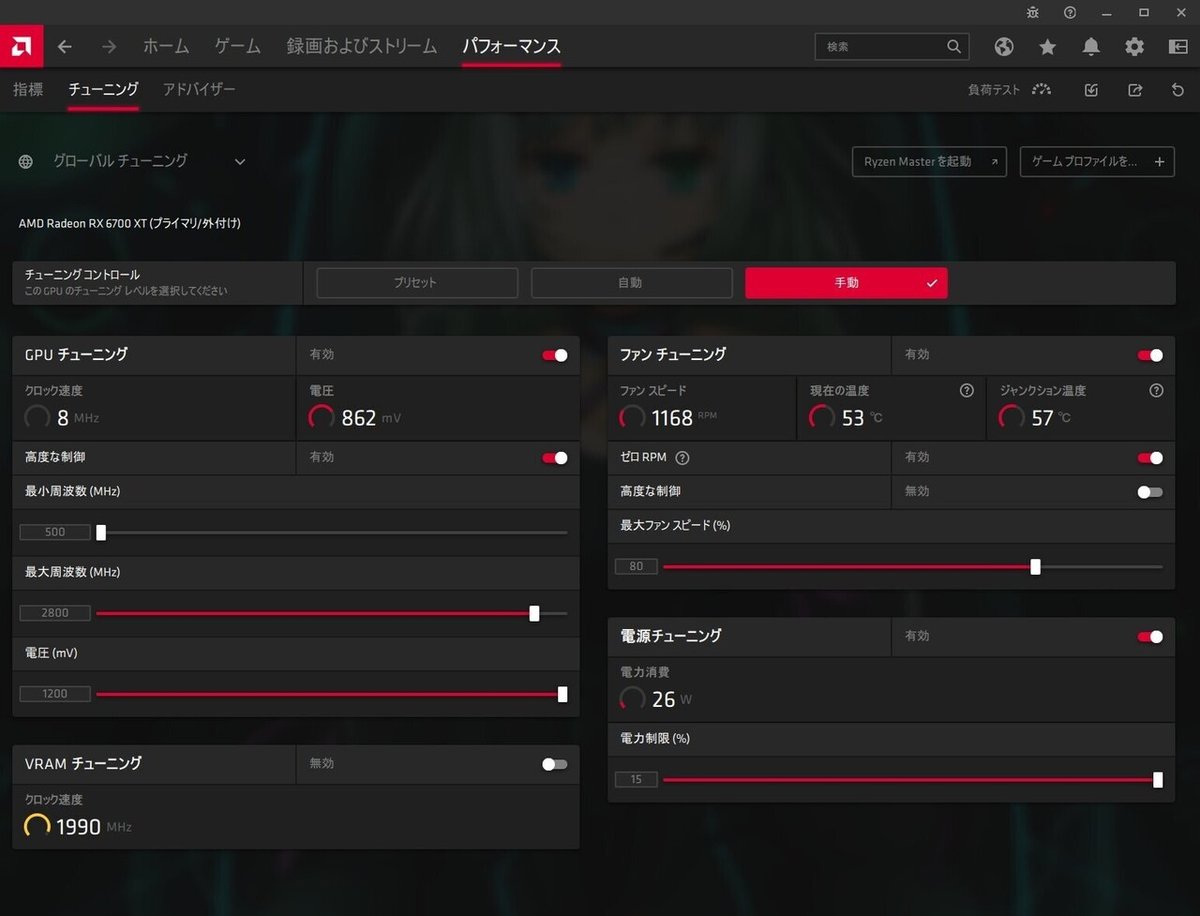
(冗談みたいなOC設定の手打ちも可能)
このあたりの詳細はソフトウェア・設定編に譲りますが、頭のネジが外れたというか、むしろ外れたネジのほうじゃないかと思うような強烈なOC設定も可能。ほぼ常用で2700MHzオーバーなんていう尋常ではないクロックでぶん回す事も可能です。ただ、このラインまで行くと、GPUパッケージ温度は(こんな設定にも関わらず)60℃程度なのですが、「ジャンクション温度」、いわゆる「一番発熱しているホットスポット」の温度が90℃を超える場面も出てきます。一応、AMDとしては対応可能な上限温度が110℃であるという情報もあるため、単純にそれと比較すればまだ余裕があるという事なのですが、パッケージ温度とジャンクション温度が極端に乖離するのは個人的にあまりよろしくないなと考えていたりするため、設定をもっと詰めて最もバランスの出る値を探っている真っ最中です。
ガラスパネル卒業、ケースは静音性重視に。今回の一番の問題児(Antec・GELID)

元々今回の構成変更は、このケースだけの予定だったのですが、これまで使用していたLianLiのガラスパネルケースを卒業、実用重視かつ静音性の期待できるケースとして、いくつか悩んだ末に本製品を導入しました。対抗馬として迷っていたのはFractalのDefine7で、今回のケースに関しては長く使うだろうという事もあって、多少お値段には目を瞑って……のつもりだったのですが、情報収集が足りていなかった購入当時、「Define7は水冷ラジエター搭載時にトップパネルを開放型にしなくてはならない」という限定された条件だけが頭に入っていた為、静音性という点でネガティブと判断して、「そもそも天板に吸音材が貼ってあり、何かを装着する構造がない」という理由でP101をチョイスしたのでした。
ちなみにDefine7でもフロント側に360mmラジエターは搭載可能で、DIY水冷等であればフロント+トップ2箇所にラジエター配置が可能。その点を考慮すると、今であれば確実にDefine7を選択していただろうと思います。

(箱出し状態。右がフロント、最上部が5インチオープンベイ)
一応ミドルタワーに分類される本製品ですが、限定付きながらE-ATXサイズのボードまで対応しており、若干大柄な印象です。ドライブベイとしては5インチオープンベイが最上段にひとつ、3.5インチシャドウベイが2台*4スタックで計8本、M/B裏には2.5インチの固定プレートが2台分と、この手の「ゲーミングPC向けというよりは、仕事向けPCっぽい感じ用」のケースにありがちな大量のストレージエリアが存在します。さらにそれぞれのストレージエリアは全て取り外しが可能で、5インチベイはもちろん、3.5インチベイも必要な分だけ残しての使用が可能。

(最下段の1スタックだけ残してストレージエリアを取っ払った状態)
私の環境では3.5インチHDDは1台のみだった為、最下段の1スタック以外は全て撤去。5インチベイは使えるようなら残したかったのですが、360mmラジエターが干渉して使用不可だった為、泣く泣く固定ステイも取っ払いました。こうなると一気にケース内の空間が広くなり、組み込み作業やメンテナンス等も楽になります。ちなみに水冷のラジエターはファン固定フレームを挟んだ内側に装着する事になるのですが、極端な厚みを持つ製品を除いて、一般的な簡易水冷のラジエターであれば、3.5インチベイとファンフレームの間にちょうどよくスペースがあり、今回に関しても干渉無しで装着が行えました。固定にあたっては外側、ケースフロントパネル内に装着するファンの固定ネジを使って、フレームを挟んだラジエターを共締めするような感じ。


(フロントパネルは右開きタイプ、蝶番の左右逆転配置は不可)
ケースフロントは右開きのドアタイプとなっており、最近のこの手の構造を持つケースで採用される「ドアの開き方向を蝶番の付替で変更する」構造は無し。ここを使うとなると、自ずとPCを右側に置く事になります。内部は上部に5インチベイ、その下に120mmファン3本が装着できるフレームとスペースがあり、それをカバーするようにフィルターが装着されています。標準状態ですでにこの部分に120mmファン3本、及びケース排気側に140mmファンが1本搭載されており、そのままでも使用可能なのですが、動かしてみると思いの外ファンノイズが大きかった為、既にサーバ機での使用実績があるGELID製の静音ファンに交換しました。
なお、標準ファンに関してはラベル記載等も含め詳細情報が一切なく、回転数等のスペックは不明。端子は3pinでPWMには非対応ながら、ケースそのものにファンコントローラが搭載されており、M/Bへ接続しない状態でファンの運用が可能になっています。ただ、この手の「PSUから直接電源を引いて、スライドスイッチタイプでファン回転数を調整する」というもの、以前別の製品で「スイッチ操作をするとPCの電源が落ちる」という経験をしている事から、今回は最初から使用せず、M/Bに全て接続しています。で、TR環境の時にこのファン交換をした際にトラブルが発生、再起不能となり、今回のコンポーネント交換に至ったわけです。

(斜めからの写真で失礼。裏配線スペースの様子)
ケース右パネル側、いわゆる「裏配線スペース」に関しては少々窮屈な印象で、太いケーブルをバンバン這わせると右パネルの吸音材に当たったり、そもそもフタが閉まらないような状況にもなったりします。とはいえ、本製品が登場したのは2018年。それなりに前世代の製品ながら、ケーブルマネジメントに関してはかなり考えられています。最初から面ファスナーが取り付けられている中央部の他、各所に面ファスナーや結束バンドを通すホールが設けられており、キレイな裏配線を比較的簡単に作ることが出来るようになっていました。ミドルタワーという事で、各種電源ケーブル類に関しても長さが問題になることはありませんでしたが、容量が小さめのPSUに関してはケーブル長も短めである事がたまにあるので、場合によっては最小限の本数で延長ケーブルを使うなどの工夫が必要になれど、どちらかといえば面ファスナーそのものをドバッと買い置きしておくと色々と便利です。
この手の面ファスナーはそんなに高いわけでもなく、またPCケース内の配線整理以外にも机の裏などの配線整理にもかなり役に立つので、50本100本あってもまず無駄にならないでしょう。腐るものでもないので思いっきり強くオススメします。
さて、ケースの話題に戻ってここから問題点の指摘。まずひとつ目はとてつもなく基本的な部分として、「ネジ精度があまりにも悪い」という点。

先の3.5インチベイや5インチベイブラケット等、ハンドスクリューを使用する場面が多く存在する本ケースですが、とにもかくにもこのネジ精度が悪い。ハンドスクリューにも関わらず、まず手で回しても回りません。どれだけ垂直に立てるよう気をつけてネジを当てても全然ダメ。ドライバーを使ってもかなり固く、確実にネジ穴が歪んでいるか、受け側のプレートが歪んでいるか、そんなレベルで回りません。強引に回せばそりゃ回るのですが、そんな状態で使用するのも気が引けます。

(フロントファンの固定フレームはもはや設計ミスレベル)
ネジ繋がりになりますが、2つ目はフロントファンの固定フレームの形状。120mmファンが3つ入り、かつスペースだけ見ると若干の上下方向調整は効きそうなものですが、固定フレームのスリットの分割位置があまりにも中途半端で、実際にはほとんど調整が出来ません。3本のうち一番上のファンがほぼ固定状態の為、今回の環境のようにラジエターを挟んで固定する事を考えると、結局3本とも調整の余裕など無い状況での使用になります。ファンやラジエターの設置位置をもう少し下方向にずらしてあげれば、360mmラジエター搭載時でも5インチベイが使えそうな雰囲気があるだけにとにかく残念。ちなみにファン側はそのままに、ラジエターを別途何らかの形で固定し直そうにも、フレームのスリット部分にファンフレームが被っている状態の為、ネジ固定が行えません。つくづく形状が悪いに尽きます。

(使わせる気があるのか怪しい3.5インチベイのコネクタ側スペース)
とりあえず現状で見つけたネガティブの3点目として、3.5インチベイに搭載したストレージから引き回す配線、特にコネクタサイズの制約。上の写真では何も問題ないように見えますが、電源はコネクタ直後からほぼ90度真下に曲げている状態、SATAデータケーブルはコネクタヘッドの極端に小さい製品を使用しています。
というのも、一般的な(M/B同梱タイプのような)サイズのコネクタの場合、「ストレートだと右パネルに当たってフタが閉まらない、L字はそもそもスペースがない」という、使用させる気があるのか否か怪しいスペースしか空いていないのです。

(ケージのHDD固定フレームをこのくらい手前に引き出すと、一応は普通のケーブルも使用可能)
上図のようにHDD固定フレームをケージに収めきる(ラッチがかかるまで挿入する)のではなく、左パネル側に多少浮かせるように調整してあげると、通常のSATAコネクタを持つケーブルでも使用可能になるので、これは「ケース横幅を考慮したらスペースが足りなかった」ではなく、ただ単純に「設計ミス」と判断して良いレベルです。ちなみにこのように左に浮かせた状態でも、左パネルは余裕をもって閉じることが出来るので、そもそもHDDケージ自体を5~10mmくらい左にズラして配置していれば、こんな事にはならなかったはずです。ケージ自体を固定しているのが底面の他、M/B固定パネルとなる白いフレーム部分の為、ユーザがどうにかして右にケージ自体をズラすという事自体が出来ない為、これはもうどうにもならない部分。まいったもんです。


(その他の2点。2.5インチドライブ固定パネルの形状変更、フロントパネルコネクタカバー同梱はロットチェンジ?)
さて、その他の点として紹介するのは、いずれもロットチェンジの関係と思われるもので、1つ目はM/B裏側の2.5インチドライブ固定パネルの形状変更。元々は1枚のプレートに2台を搭載するタイプだったのですが、私の手元に来た製品では1台ずつそれぞれ搭載するタイプでした。パネルからフレームが若干浮いている事もあって、この部分に関してはケーブリングはストレス無く行える為、いい方向に更新してくれたようです。
もうひとつがフロント上部のI/Oポートコネクタに使用するゴム製カバーが付属している点。どうも販売初期にはこれが同梱されていなかったらしく、私の手元ではオーディオ端子用の丸形が2つ、USB端子用が4つと、全ての端子をカバー出来るように付属されていました。これまたあればあったで便利な小物なので大歓迎。ちなみにこのフロントパネルからのピンヘッダ向けケーブルのうち、LED関連に関しては「電源LED(PowerLED)」用の配線は存在せず、ストレージアクセス(HDDLED)用の配線のみがM/Bと直接接続するようになっています。その代わり、USB端子周りに白いLEDが埋め込まれており、これを内部でPSUからの(未だに……)ペリフェラルコネクタに接続する事で、BIOS設定等にも影響されますが電源ON時はこのUSB周りのLEDが点灯、電源OFF時は消灯となり、パワーオンインジケータとして使用できます。USB端子がLEDで囲まれているので、暗い部屋などでも視認性が良くなるのは好印象。アクセスランプも含めLEDは白に統一されているので、その点もシンプルで良い感じです。
B550環境という事でストレージはPCIeGen4タイプのSSDを導入(WD・Seagate)

ストレージに関しては基本的にそのまま流用となったのですが、システムドライブとなるM.2のNVMeSSDに関して、せっかくB550+RyZen5900X環境だしという事で、Gen.4対応のものに更新。既にそれなりに製品数は出ているのですが、初期に登場した製品がリードで3000MB/s~5000MB/sという速度が多い中、今回の「WD黒」SSDではリードで7000MB/s、ライトで4100MB/sという圧倒的な速度が出せるという事で導入。例によってWDブランドのSSDはNANDチップがSanDisk製で、コントローラも独自のインハウス仕様、チップメーカーが明確になっている上に信頼性の高い製品という事で、安心して購入・使用ができそうです。
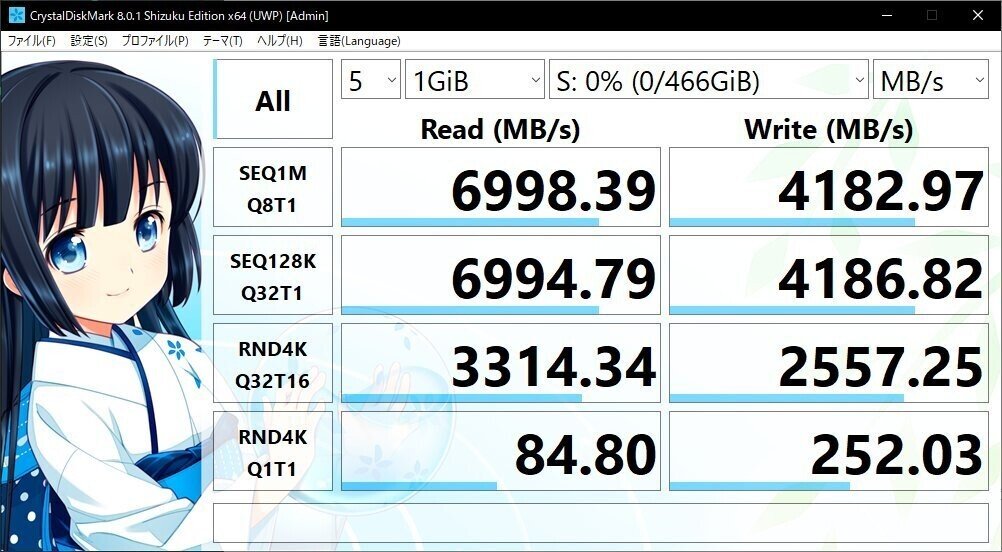
(初期エラーテスト終了後、データ導入前のベンチマーク)
実際に速度を計測してみると、どちらも公称値通りのスピードが出ている様子。これまで使用していたM.2 SSDがおよそリード3000MB/s、ライト1500MB/s程度だったはずなので、いずれも倍以上の速度が出ることになりました。また、ドライバがどうこう、OSがどうこうではなく、ハードウェアレベルでの速度という事もあり、初回の全領域テストに関してもとんでもないスピードで終わりました。
温度的にはアイドル時点で50℃弱と、これまでのM.2系に比べて若干高めではありますが、M/Bに搭載されているヒートシンクで充分に対応出来る範囲で、速度計測でガンガン回しても60℃に届くかどうか、あたりで抑え込んでくれています。特にMEG B550 UNIFYに関しては、M.2スロットで上側のヒートシンクだけでなく、下側(SSD裏面)にもサーマルパッドが貼り付けられており、M/Bボード側にも熱を逃がす構造になっている為、より効率的に冷却が行えているようです。その関係もあってか、サーマルスロットリングは発生せず、常にスペック通りの動作速度で稼働してくれます。最近ではコントローラの最適化も進み、全体的な発熱が抑えられている事もあるため、最低限コントローラ側にヒートシンクを付けてあげれば、パッシブタイプであっても問題なく使用可能になりそうです。RAID等を含め、常時最大ロードで動かす場合には小型ファン付のアクティブヒートシンクを導入してあげると、より安心して安定した動作が見込めるでしょうが、現段階ではそこまでコストをかけずとも問題はない様子。従来のSATA接続SSDから、Gen.3タイプのNVMeSSDに移行した時にもかなり体感的に向上したストレージ速度ですが、Gen.4でも体感できるくらいには速くなっています。
その他のストレージに関しては全体的にそのまま以前の環境を流用しており、強いて言えばゲーム向けストレージとなる1TBSSDをWD青に交換。これまで使用していたSeagate製のSSDは、より温度周りがシビアになるノートPCへ移設しており、WD青に関しては筐体がプラスティック製の為、発熱対策としてはSeagate製に劣る部分はあれど、デスクトップでの使用であれば問題も発生せず安定して使用できています。本当はこちらもSeagate製の金属筐体を使用したSSDを導入したかったのですが、店頭在庫が無かった為にWD製品となりました。HDD2本に関してもそのまま流用していますが、こちらも問題なし。PC筐体の変更により、3.5インチに関してはラジエターを通しているものの、ほぼ直接ファンからのエアフローで冷却が行える位置関係になったので、より安定した動作が見込めるものと考えています。
その他アクセサリ類に関しては現状使用無し、内部USBピンヘッダハブは別途調達予定

(バックパネルポートはほぼ全て使用、WiFiコンボカードアンテナも流用)
その他の部分として、以前まで使用していたPC内部のUSBピンヘッダハブとなるNZXT製ハブを入れてみたものの、何度挿し直してもWindows側で認識エラーを起こすため、現在は取り外しています。M/B交換、PSU交換を行ってもエラーが発生する為、ハブそのものが何らかのトラブルを起こしてしまった可能性が高いと見ています。
このハブを使用する前提で、バックパネル側にUSB2.0ポートを4つ増設するブラケットも用意したのですが、そんな事から現在は未使用。NZXTから形状が変更された更新版のハブが登場しているので、こちらに置き換えを検討しています。
また、M/Bが標準で持っているWiFi/Bluetoothコンボカードの外部アンテナに関しても、M/B同梱の置き型アンテナではなく、前回環境で導入していたロッドタイプアンテナを流用、Bluetoothはもちろん、WiFi環境でも安定して動作する事を確認済みです。
M/Bの更新に伴って、BluetoothはVer.5.1に、WiFi側はWiFi-6(axまで対応)とバージョンも更新されていますが、Bluetooth接続のキーボードやマウス、写真データ等を転送するスマートフォンとの接続でも非常に安定して動作しています。強いて残念というべきなのは、このコンボカードがIntel製という事。「Intel入ってないPC」を組みたかっただけに無念と言わざるを得ないのですが、実際の所コンボカードに関してはIntel製が最も安定性が高い部分もあるため、ここに関しては甘んじることにしました。接続そのものはM.2のE-Key形状のようなので、今後Realtek等の別メーカーから製品が登場した際には差し替えても良さそうですが、安定性や速度面としてはKillerWireless(Intel傘下)が有力候補となりうるので、結局Intel系に落ち着きそうな感じです。Bluetooth、WiFiともドライバ導入はしましたが、何らかの機能を使用しないのであれば、Windows10が標準で持っているドライバでも動作可能です。
ファン分岐ケーブルに関しては、前回環境からファンの本数自体が減った(9本→4本)為、ラジエターファンの回転数を揃える目的でフロント3本にのみ使用してM/B上CPUファンポートに接続、リアファンはシステムファンの1番に接続する形でかなりシンプルになりました。特に今回はLED周りの配線も無いため、接続やケーブリングもかなり楽に、かつシンプルになっています。
メインストリーム構成のメニーコア環境、電力消費や各種制御系、配線類はかなりシンプルかつ扱いやすい環境に

そんなわけで、1年ぶりの全体的なPC構成紹介記事となりました。今回はメインマシンのハードウェア編という事で、現状調整を続けているソフトウェア周りや各種設定に関しては別途記事を分けて紹介予定です。
何事もなければせいぜいVGA変えたかも、程度だったはずが、なにせM/BとCPUが再起不能になってしまった為、結果としてほぼ全部組み換えになったのは記事冒頭に記した通り。予算的な都合等もあり色々とパーツ選定に苦労はしましたが、特にCPUやGPU、そしてM/B周りは世代がかなり進んでいた事もあって、これまでの環境から大きくスペックアップすることとなりました。なにせCPUだけで見ても、コア数スレッド数が減っているにも関わらずTR1950Xを上回る処理効率を叩き出しているので、基礎体力は充分、設定をさらに詰めればプラスアルファがかなりの幅で出せそうなのはちょっとワクワクしています。
ただ、これはこれで設定周りの問題な気がしなくも無いのですが、どうにも気難しい環境にはなってしまったようで、今ひとつ安定感に欠けるのは否めません。特にVGA周りで落ちることが多いのですが、有線LANのNICとなるRealtek 8125Bの接続断もあり、ドライバ周りの継続チェックも必要になりそうです。ちなみにNICに関してはGIGABYTEのB550 AORUS ELITEでも同様に接続断が発生しており、こちらはドライバ更新で改善した経緯がありました。使用されているのが同じRealtekの8125系なのですが、「8125B」ではなく「8125BG」となっており、GIGABYTEのサポートサイトで配布されているものが流用出来るかどうかがちと怪しい所。更新日時はGIGABYTE側が2021/04/26、MSI側が2021/01/20となっており、何らかの更新が入っている事は間違いないのですが、この辺はもう少し様子を見つつ、場合によっては比較的安定しているWiFiでの接続を一時的にメインとして使用する事も検討中です。
さて、そんなわけで次回予告のソフトウェア・設定編。TR環境時にもかなりのカツ入れをしてガリゴリ弄っていましたが、今回はさらに色々と弄ることが出来る部分が増えた為、完成形までいかずとも一通りいじくり倒した上で公開予定です。お楽しみに。
